آموزش حذف ارتودنسی از دندانها

یکی از آزاردهنده ترین موارد در عکس های پرتره، وجود سیم های ارتودنسی روی دندان هاست که واقعا می تواند از زیبایی خنده ی سوژه عکس بکاهد. در این آموزش می خواهیم شما را با نحوه ی حذف کردن سیم های ارتودنسی از دندان ها آشنا کنیم. در این مبحث شما تنها باید کمی دقت نظر در کار کردن با ابزار Spot Healing Brush Tool به خرج دهید.
تصویری که تصمیم داریم آن را مورد ویرایش قرار دهیم، تصویر زیر است:
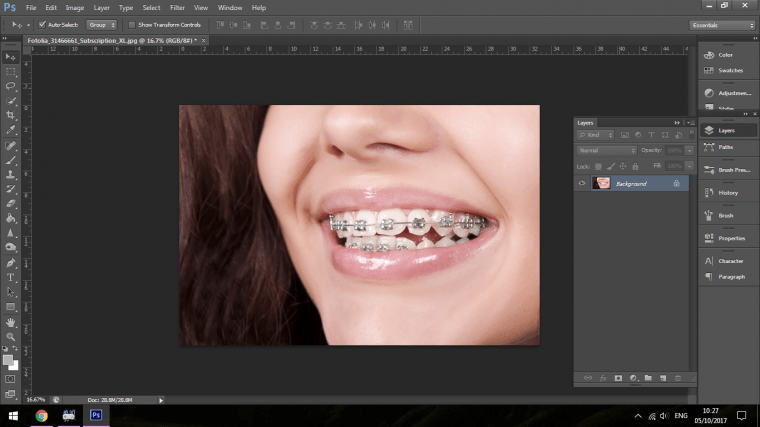
در مرحله ی اول پس از باز کردن عکس مورد نظر در فتوشاپ، باید یک کپی از این عکس ایجاد کنیم (به عبارت دیگر لایه ی عکس را Duplicate کنیم) تا به این ترتیب یک نسخه از عکس اصلی محفوظ بماند.
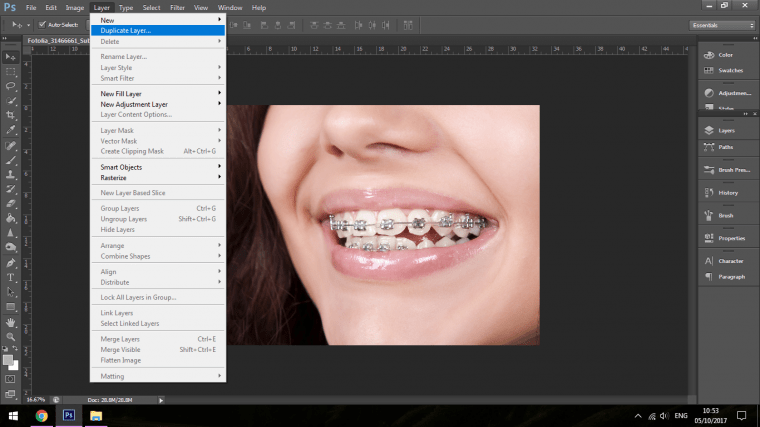
حال لایه ای جدید اضافه می کنیم و شما را با نمونه هایی از کار با Clone Stamp و Spot Healing brush آشنا می سازیم.
از طریق این دو ابزار ذکرشده می توانید به راحتی کارتان را انجام دهید، به ویژه ابزار براش!
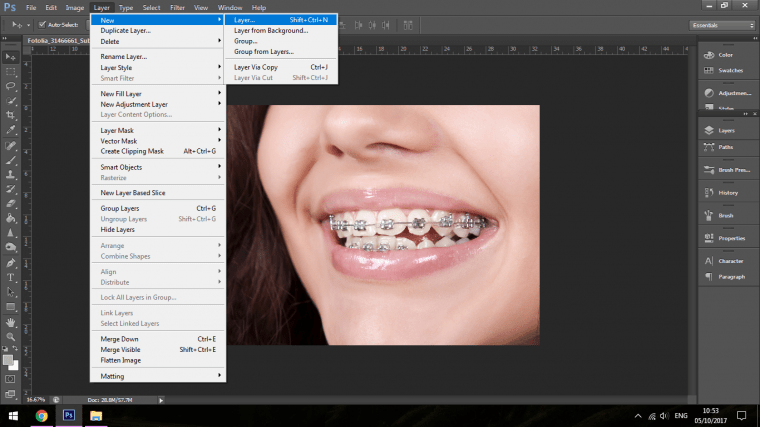
مطابق تصویر Clone Stamp را از نوار ابزار انتخاب نمایید.
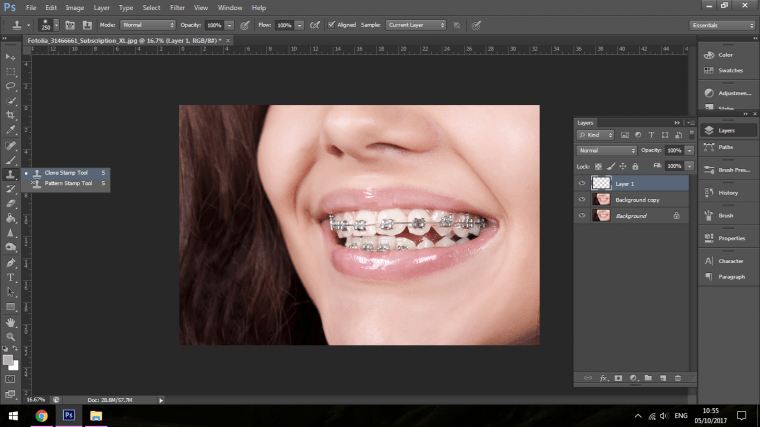
برای بزرگنمایی تصویر می توانید از کلید های Ctrl + (+) و برای کوچکنمایی می توانید از کلید های Ctrl + (-) استفاده نمایید.
اساس کار ابزار بزار مهر یا همان Clone Stamp این است که شما می توانید یک قسمتِ سالم از تصویر را انتخاب کنید و قسمت مخدوش تصویر را با کمک آن قسمتِ سالم بپوشانید.
برای استفاده از ابزار Clone Stamp باید بر روی قسمتی از تصویر که می خواهید بر روی جایگاهی دیگر قرار دهید، همزمان با فشردن کلید Alt بر روی کیبورد، کلیک کنید.
در زیر نتیجه ی کار را با استفاده از ابزار مهر یا Clone Stamp مشاهده می کنید.
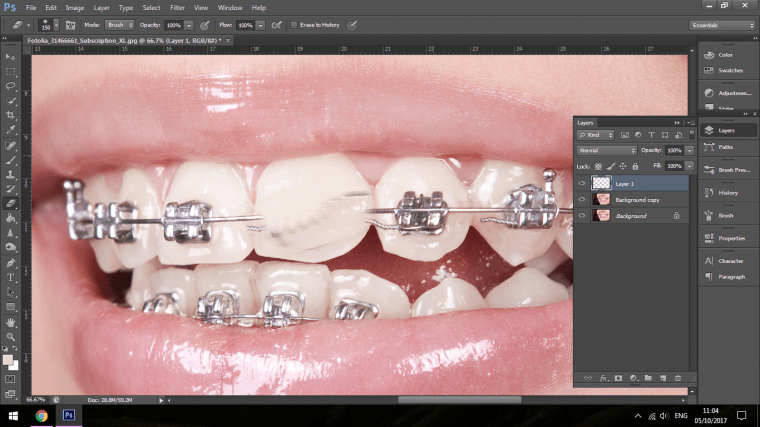
اکنون بر روی قسمت هایی از دندان که تمایل دارید آن را بپوشانید توسط ابزار Spot Healing Brush کلیک کنید تا آن جایگاه توسط نمونه های گرفته شده از محوطه های کناری براش، پر شود.
در زیر نتیجه ی کار را مشاهده می کنید که برای محیط های شلوغ زیاد هم جالب نیست.
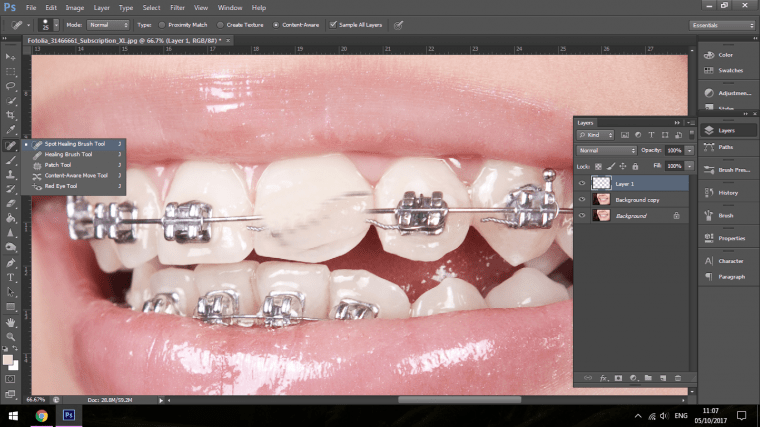
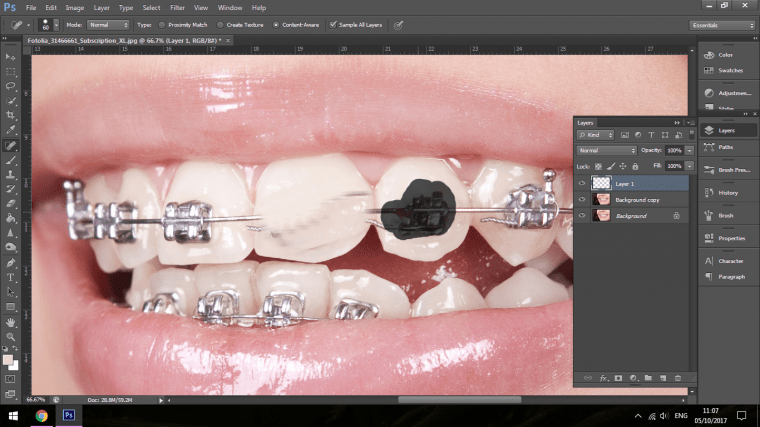
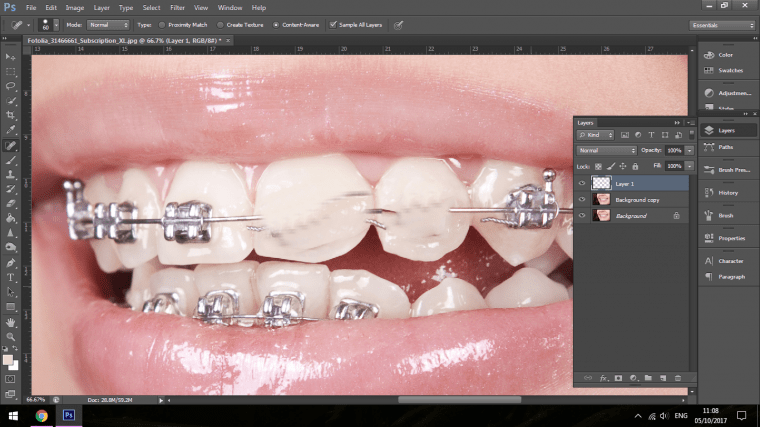
خب بیایید کمی بیشتر با براش آشنا شوید.
لایه ای جدید ای جدید ایجاد کنید و آیکون چشم کناری لایه ای که در آن از Spot Healing Brush و Clone Stamp استفاده کردید، را بزنید تا پنهان شود.
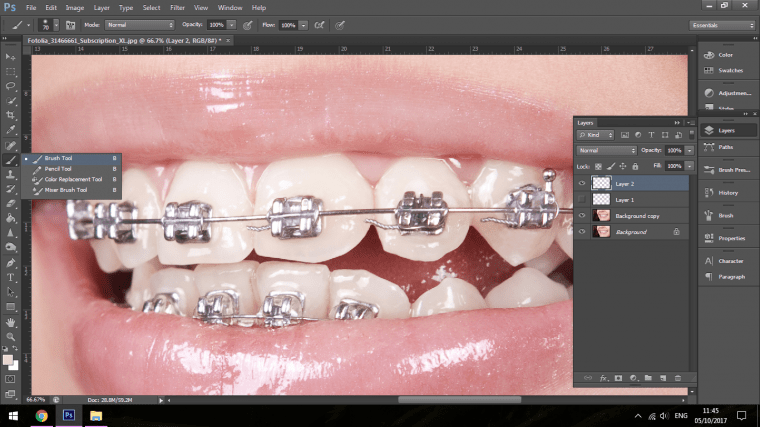
اکنون بر روی صفحه اصلی کار کلیک راست کنید تا منوی براش ها ظاهر شود و از میان آن ها براش نرم را انتخاب کنید.
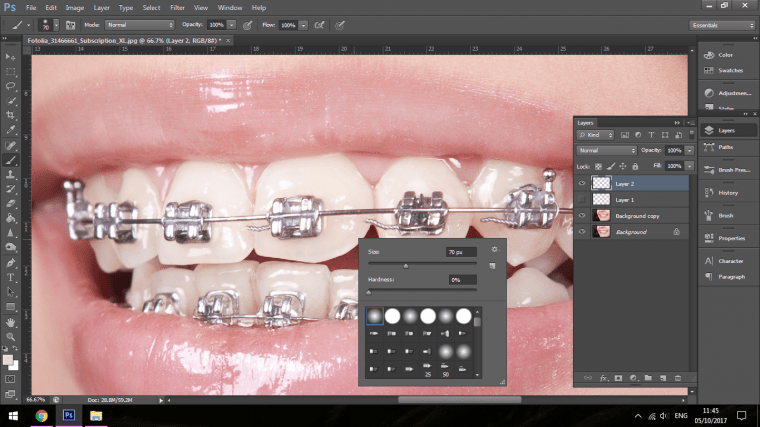
باید تصویر را بزرگنمایی کنید و همزمان که ابزار براش را انتخاب کرده اید و کلید Alt را زده اید، بر روی قسمتی از دندان که می خواهید از رنگ آن در جهت پر کردن جایگاه ارتودونسی استفاده کنید کلیک کنید.
می توانید Opacity یا شفافیت را پی در پی تغییر دهید و از منوی Blending Options هم استفاده کنید. سعی کنید متناسب با هر قسمت از دندان، سایز براش را تغییر دهید.
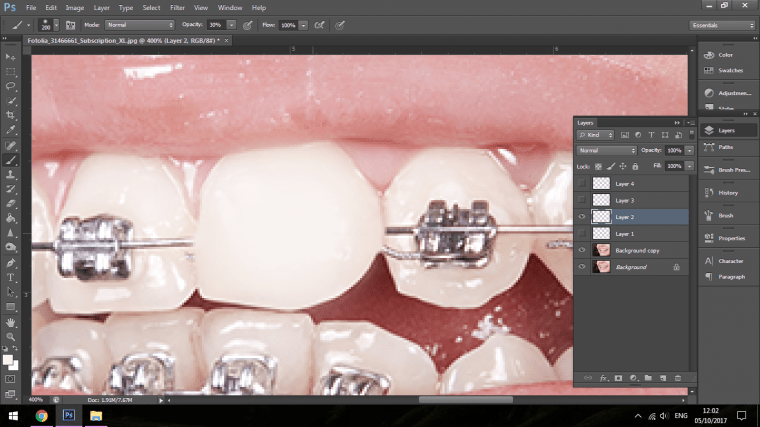
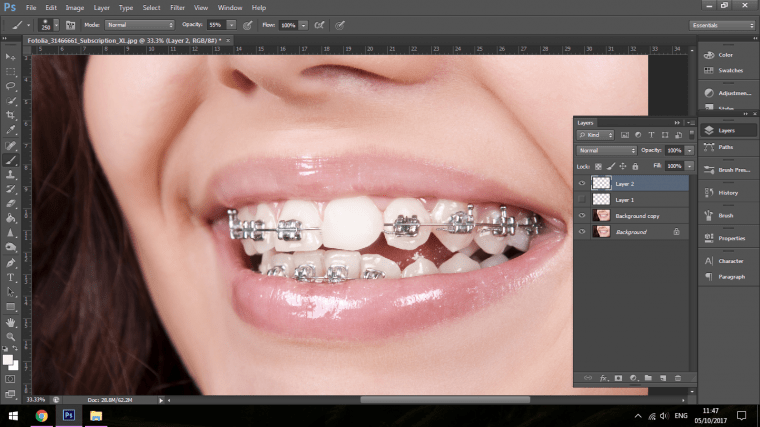
اصلاح بعضی از نقاط مثل دندان عقل بسیار سخت است اما تلاش کنید و هر بار که اشتباه کردید، از پاک کن یا Eraser Tool استفاده کنید.
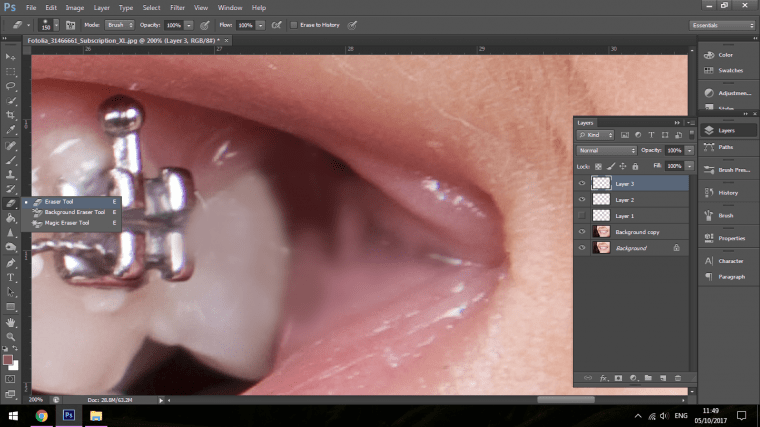
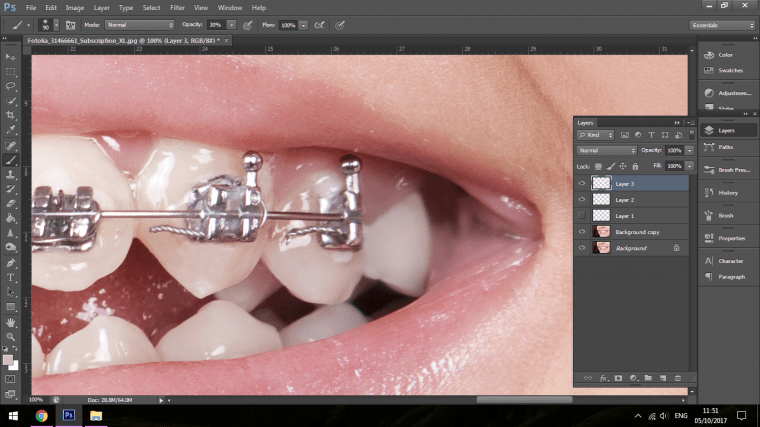
در پایان کار هم رنگ سفید را برای براش انتخاب کنید و لایه ای جدید ایجاد کنید و بر روی وسط دندان کلیک کنید تا سفیدی ایجاد شود. این را هم به یاد داشته باشید که سایز براش اندازه ی سایز دندان باشد.
در ضمن شفافیت Opacity را هم تقریبا تا میزان 60 درصد پایین بیاورید.
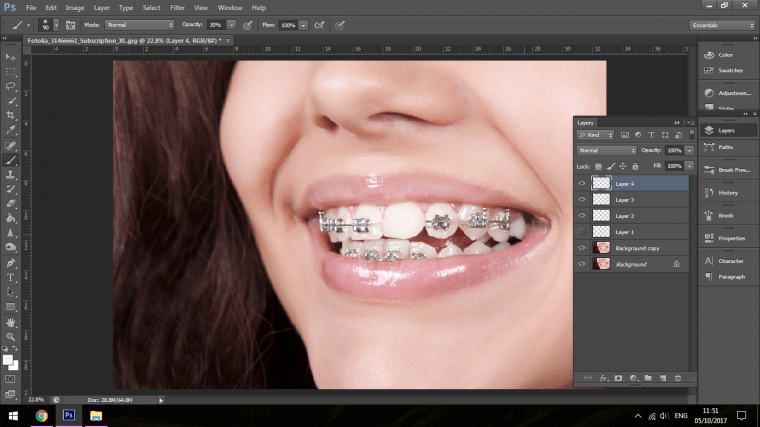
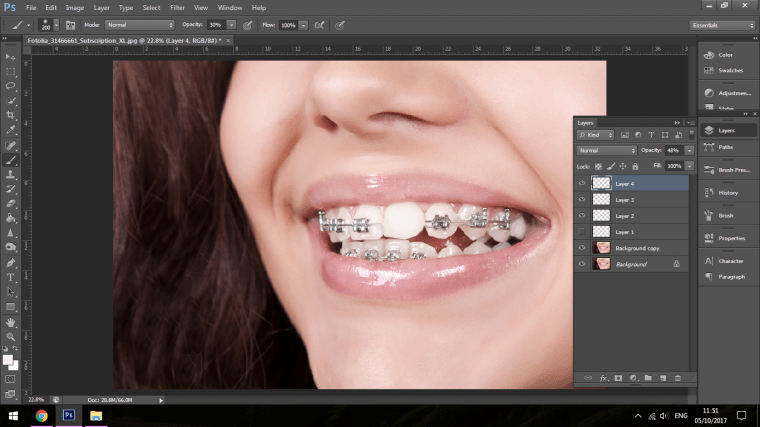
این کار را برای تک تک دندان ها انجام دهید و به این روش همه ی ارتودنسی ها را حذف کنید.









در این قسمت، به پرسشهای تخصصی شما دربارهی محتوای مقاله پاسخ داده نمیشود. سوالات خود را اینجا بپرسید.